Jak testovat paměť RAM počítače pro potíže

Je váš počítač nestabilní? Může se jednat o problém s jeho pamětí RAM. Chcete-li zkontrolovat, můžete buď použít skrytý systémový nástroj, který je součástí systému Windows, nebo stahovat a zavádět pokročilejší nástroj.
SOUVISEJÍCÍ: 10+ Užitečné systémové nástroje skryté v systému Windows
data do každého sektoru paměti RAM počítače a následně jej přečíst zpět. Pokud nástroj přečte jinou hodnotu, znamená to, že vaše paměť RAM je vadná.
Možnost 1: Spusťte diagnostickou paměť systému Windows
Spusťte nástroj Diagnostika paměti systému Windows, otevřete nabídku Start, zadejte "Diagnostika paměti systému Windows" a stiskněte klávesu Enter.
Můžete také stisknout klávesu Windows Key + R, zadejte příkaz "mdsched.exe" do dialogového okna Spustit a stiskněte klávesu Enter.
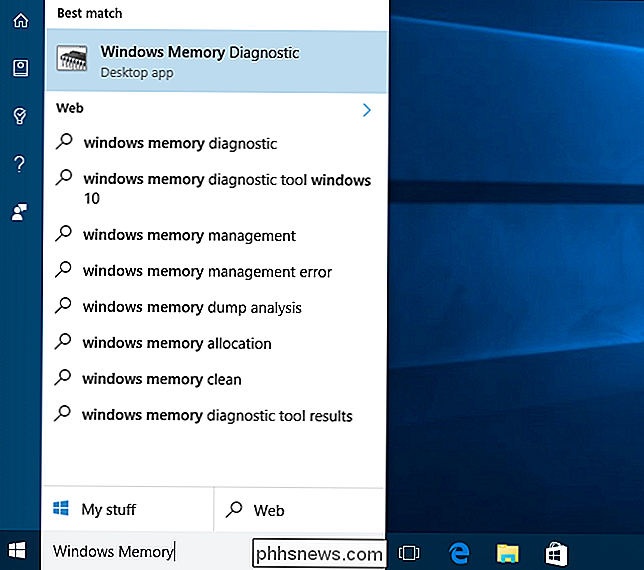
Pro provedení testu budete muset restartovat počítač. Zatímco test se děje, nebudete moci používat počítač.
Chcete-li souhlasit, klikněte na tlačítko "Restartovat nyní a zkontrolujte problémy (doporučeno)". Nezapomeňte nejprve uložit svou práci. Počítač se okamžitě restartuje.
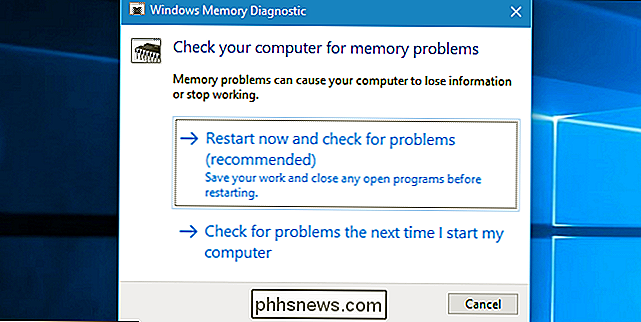
Počítač se restartuje a zobrazí se obrazovka nástroje Windows Memory Diagnostics. Jen to nechte a nechte to provést. To může trvat několik minut. Během tohoto procesu se zobrazí řádek postupu a hlášení "Stav" vás bude informovat, pokud byly v průběhu procesu zjištěny nějaké problémy.
Test nepotřebujete sledovat - počítač můžete nechat
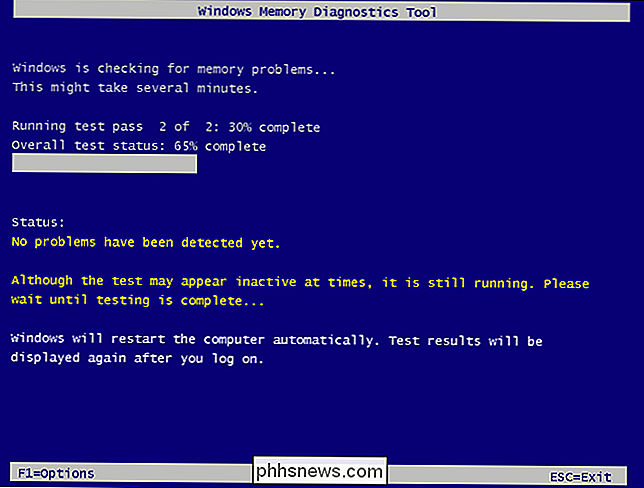
SOUVISEJÍCÍ: Co je Prohlížeč událostí systému Windows a jak jej mohu použít?
Po dokončení se počítač automaticky restartuje a vrátí se na pracovní plochu systému Windows . Po přihlášení se objeví výsledky testu.
Přinejmenším to se říká nástroj. Výsledky se v systému Windows 10 automaticky nezobrazovaly. Zde je návod, jak je najít, pokud se vám systém Windows nezobrazí.
Nejprve otevřete Prohlížeč událostí. Klepněte pravým tlačítkem myši na tlačítko Start a vyberte "Prohlížeč událostí". Pokud používáte systém Windows 7, stiskněte klávesu Windows Key + R, zadejte příkaz "eventvwr.msc" do dialogového okna Spustit a stiskněte klávesu Enter.
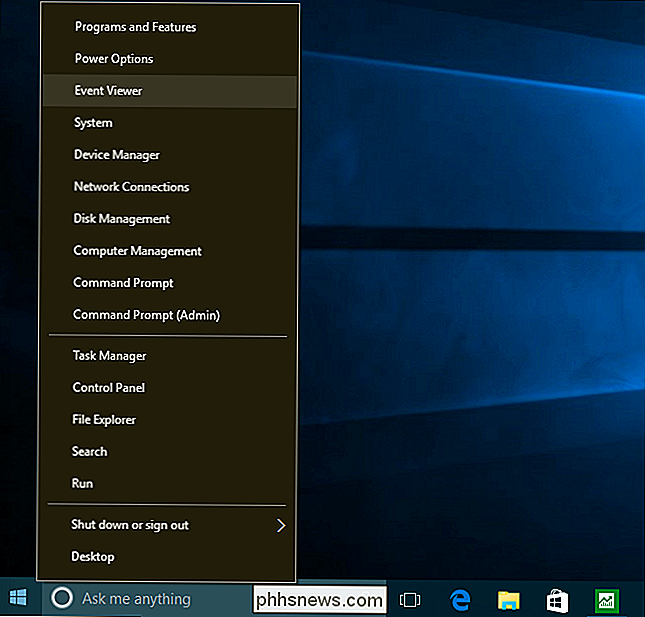
Přejděte do okna Protokoly systému> Systém. Zobrazí se seznam velkého počtu událostí. V pravém podokně klikněte na "Najít".
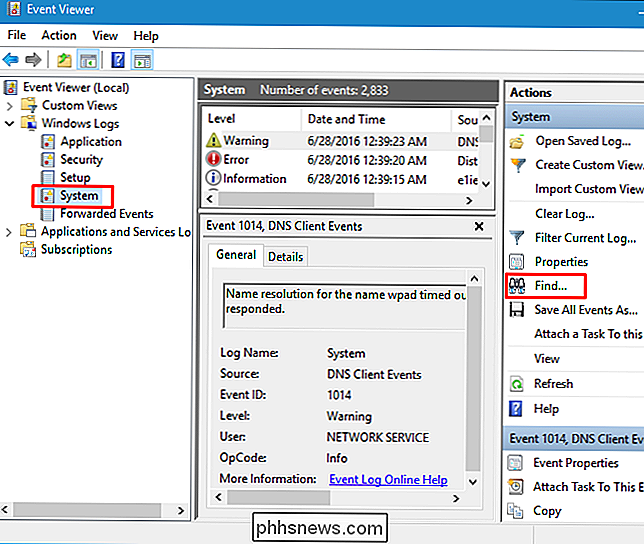
Zadejte "MemoryDiagnostic" do vyhledávacího pole a klikněte na "Find Next". Zobrazí se výsledek zobrazený v dolní části okna
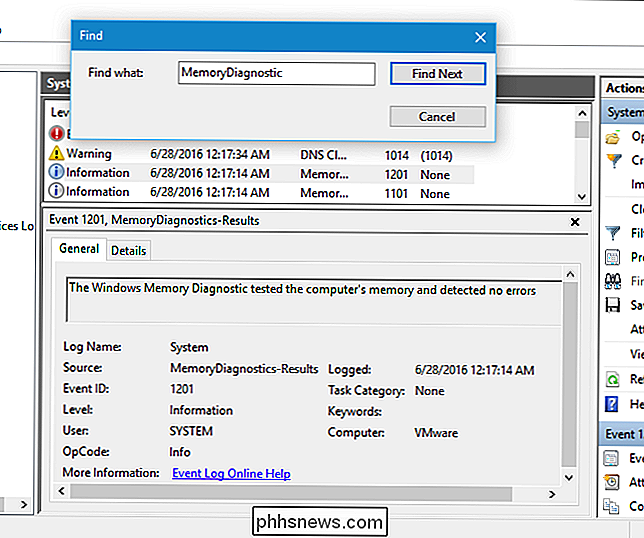
Možnost 2: Spuštění a spuštění programu MemTest86
SOUVISEJÍCÍ: Jak nabootovat a nainstalovat Linux na UEFI PC Se Secure Boot
Pokud hledáte výkonnější nástroj pro testování, můžete si stáhnout a použít MemTest86. Provádí širší škálu testů a může najít problémy, které zahrnutý test Windows nebude. Nejnovější verze tohoto nástroje nabízejí placenou verzi s více funkcemi, i když bezplatná verze by měla dělat vše, co potřebujete. Nemusíte platit za nic. MemTest86 je podepsán společností Microsoft, takže bude pracovat i na systémech se zapnutým zabezpečeným spuštěním.
Můžete také vyzkoušet bezplatný a otevřený zdroj MemTest86 +. Zdá se však, že tento nástroj již není aktivně vyvíjen. Viděli jsme zprávy, že na některých novějších počítačích nefunguje správně.
Oba jsou zaváděcí, samostatné nástroje. MemTest86 poskytuje obraz ISO, který můžete vypálit na disk CD nebo DVD, a obrázek USB, který můžete kopírovat na jednotku USB. Stačí spustit soubor s příponou .exe, který je součástí staženého souboru, a poskytněte náhradní jednotku USB a vytvořte zaváděcí USB disk. Tímto se vymaže obsah jednotky
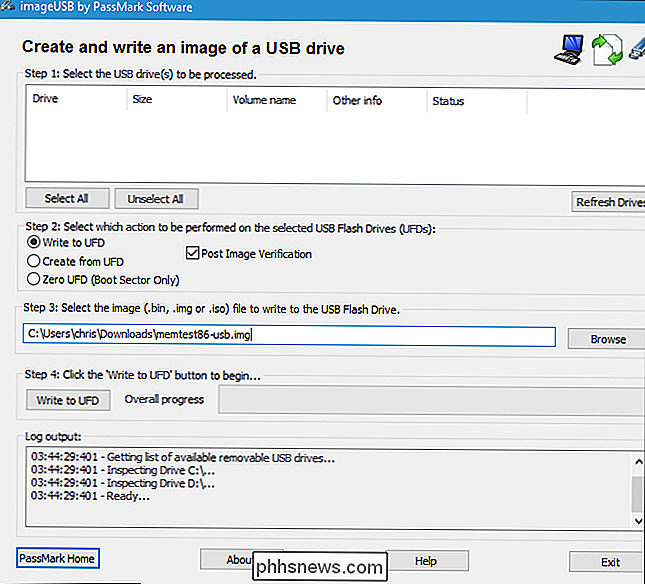
SOUVISEJÍCÍ: Jak spustit počítač z disku nebo z jednotky USB
Jakmile vytvoříte zaváděcí médium, restartujte počítač a spusťte jej z jednotky USB nebo disk, do kterého jste zkopírovali testovací nástroj pro paměť.
Nástroj se spustí a automaticky spustí skenování paměti, test po testu a informuje vás, pokud zjistí nějaký problém. Bude pokračovat v testování, dokud se nezastavíte, což vám umožní vyzkoušet, jak se paměť chová po delší dobu. Na obrazovce se zobrazí informace o všech chybách. Když skončíte, můžete stisknutím klávesy "Esc" ukončit proces a restartovat počítač.
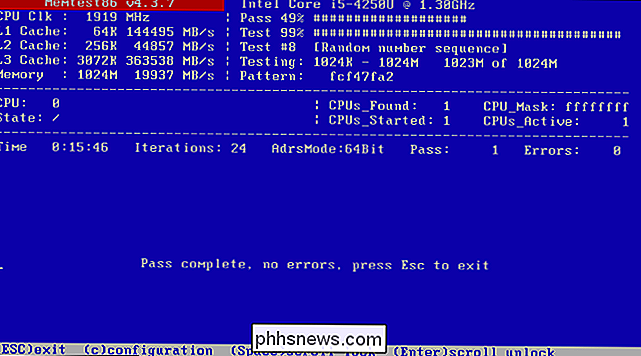
Pokud testy paměti způsobují chyby, je velmi pravděpodobné, že vaše paměť RAM - přinejmenším jedna ze zámků - je vadná a musí být nahrazena.
Je však také možné, že paměť RAM není z nějakého důvodu kompatibilní s vaší základní deskou . Je také možné, že vaše paměť RAM nemůže spolehlivě běžet při aktuálních rychlostech, takže možná budete chtít upravit rychlost RAM na nižší nastavení na obrazovce nastavení UEFI nebo BIOSu.
Po provedení změny můžete spustit RAM znovu zkontrolujte, zda je problém.

Jak znovu nainstalovat výchozí aplikace OS X v aplikaci El Capitan
OS X El Capitan je dodáván s několika předinstalovanými aplikacemi, z nichž mnohé jsou velmi užitečné ... a některé z nich nejsou. Odstranění těchto aplikací je jednoduché: stačí přetáhnout je do koše. Přeinstalování je však tak neřízené a vysušené SOUVISEJÍCÍ: Co je to centrum hry Apple a mělo byste jej používat?

Windows 10 je skvělý, s výjimkou těch dílů, které jsou hrozné
Windows 10 je skvělý upgrade. Společnost Microsoft věnovala spoustu pozornosti zpětné vazbě, kterou ignorovali při vývoji systému Windows 8 a ukazuje to. Bohužel, některé části systému Windows 10 jsou nevysvětlitelně špatné a nepřátelské vůči uživatelům. Zatímco Windows 10 jako celek ukazuje, že Microsoft poslouchá zpětnou vazbu, některé jeho části ukazují stejný starý Microsoft, který vykopal nohy a oznámil produkty jako původní Xbox One a Windows 8, aniž by se vám to líbilo mnoho uživatelů.



